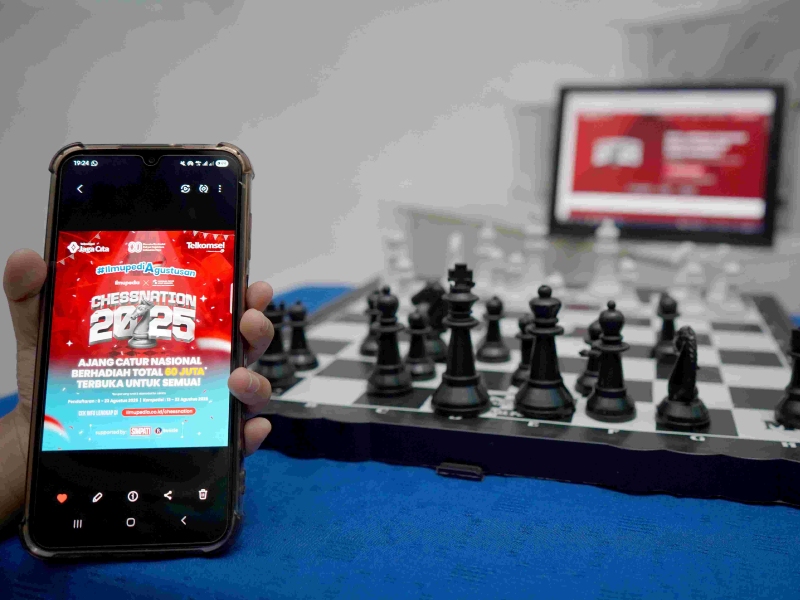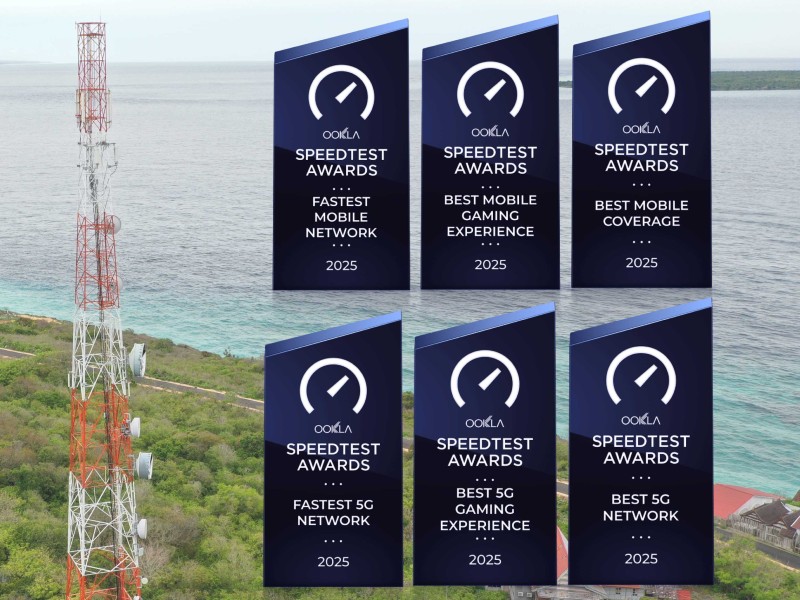Cara mengubah file PDF ke Word dengan mudah
PDF merupakan format umum untuk berbagi dokumen versi final. Sehingga untuk file PDF yang berisikan teks tidak dapat begitu saja Anda salin. Berikut cara mengubah file PDF ke Word dengan mudah.
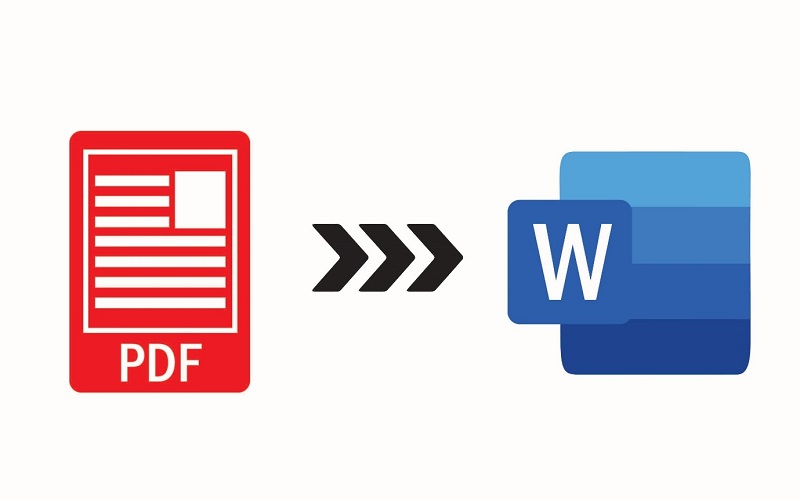 Source: Tek.id
Source: Tek.id
Dokumen dengan format Portable Document Format (PDF) bukan lagi hal baru di tengah masyarakat. PDF sendiri dibuat oleh Adobe Systems pada 1993 untuk keperluan pertukaran dokumen digital. Format PDF digunakan untuk mempresentasikan dokumen dua dimensi yang meliputi teks, huruf, citra dan grafik dua dimensi.
PDF merupakan format umum untuk berbagi dokumen versi final. Sehingga untuk file PDF yang berisikan teks tidak dapat begitu saja Anda salin dan tempel pada lembar kerja Word. Seandainya bisa, susunan antar kata dan paragraf akan berantakan. Jadi, Anda perlu mengubah file PDF ke Word terlebih dahulu. Lantas, bagaimana cara mengubah file PDF ke Word? Berikut cara mengubah file PDF ke Word dengan mudah.
Microsoft Office 2013
Untuk Anda yang memiliki laptop dengan Microsoft Office versi 2013 ke atas, Anda dapat membuka, menyunting, dan menyimpan file PDF. Caranya:
- Buka Microsoft Word terlebih dahulu
- Lalu pilih menu “File” > “open” dan buka PDF yang ingin diubah
- Ketika muncul pop up klik “Ok” dan tunggu sampai file terbuka
- Setelah terbuka, Anda dapat langsung menyunting file tersebut atau menyimpannya dengan pilih menu “File” > “Save As” dan simpan file dalam format Word .doc atau .docx.
Adobe Acrobat Pro
Aplikasi Adobe Acrobat Pro juga dapat digunakan untuk mengubah dokumen PDF ke Word dengan mudah. Caranya:
- Buka aplikasi Adobe Acrobat Pro
- Pilih file PDF yang diinginkan
- Lalu, klik “Ekspor PDF”
- Pilih “Micrososft Word” > “Eksport” tunggu sampai selesai convert dan simpan file
Google Docs
Jika laptop Anda terhubung dengan koneksi internet, Google Docs bisa menjadi salah satu solusi mengubah PDF ke Word. Caranya:
- Buka Google, lalu masuk ke Google Drive
- Upload file PDF yang diinginkan
- Setelah upload selesai, klik kanan pada file PDF dan pilih buka dengan Google Docs
- Saat terbuka di Google Docs, Anda dapat menyuntingnya terlebih dahulu atau langsung menyimpannya dengan pilih “File” > “Download” > “Microsoft Word (.docx)”.
Situs Web
Situs web juga bisa Anda gunakan untuk mengubah PDF ke Word. Menggunakan situs web justru lebih mudah juga praktis, karena bisa digunakan di smartphone tanpa perlu install aplikasi lain. Salah satu situs web convert PDF ke Word, yaitu hipdf.com. Anda juga bisa menggunakan situs web lain, karena hampir sama cara pemakaiannya. Caranya:
- Buka situs web convert PDF ke Word terlebih dahulu
- Pilih dan upload file PDF yang diinginkan
- Setelah upload dan convert selesai, Download file Word untuk menyimpannya